Comment redémarrer Chrome en un clic à l'aide d'un favori

Chrome n'a pas vraiment besoin d'être redémarré fréquemment. Mais si, pour une raison ou une autre, vous souhaitez redémarrer Chrome sans avoir à le fermer et à le rouvrir manuellement, ce qui prend quelques clics, il existe un moyen simple et rapide de redémarrer le navigateur avec un signet:
CONNEXION: Fonctionnalités Sur le Chrome interne de Chrome: // Pages
Chrome propose quelques pages internes utiles qui hébergent toutes sortes de paramètres cachés. Ils utilisent tous le schéma d'URLchrome: // quelque chose. Ce que vous ne savez pas, c'est que vous pouvez redémarrer Chrome en tapantchrome: // restartdans la barre d'adresse et en appuyant sur Entrée.
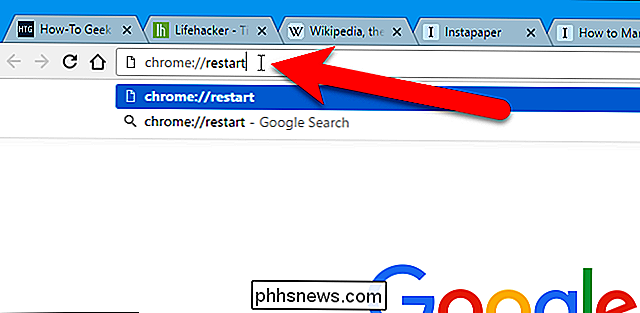
C'est pratique, mais nous pouvons transformer cette URL en signet pour créer un raccourci en un clic pour redémarrer Chrome encore plus rapidement. Tout d'abord, nous devons nous assurer que la barre des signets est disponible. Si vous ne voyez pas la barre de favoris, appuyez sur Ctrl + Maj + B pour l'afficher. Ensuite, ouvrez une page Web et faites glisser l'icône située à gauche de l'URL dans la barre d'adresse jusqu'à la barre des favoris.
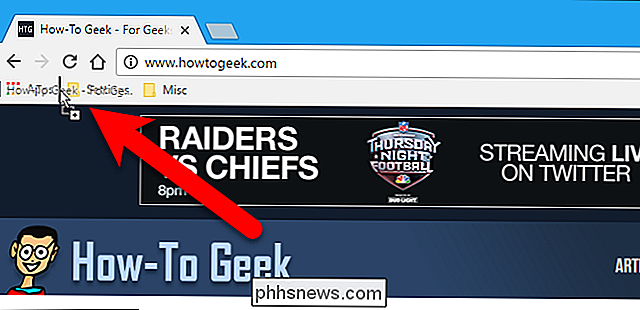
Cliquez avec le bouton droit de la souris sur le nouveau signet et sélectionnez "Modifier" dans le menu contextuel. Dans la boîte de dialogue Signet, remplacez le nom par
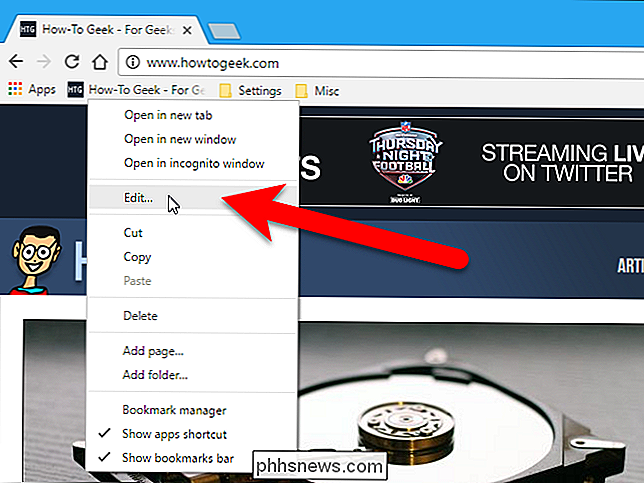
Redémarrer Chromeet remplacez l'URL parchrome: // restart. Ensuite, cliquez sur "Enregistrer".Maintenant, vous pouvez cliquer sur votre nouveau signet pour redémarrer Chrome instantanément.
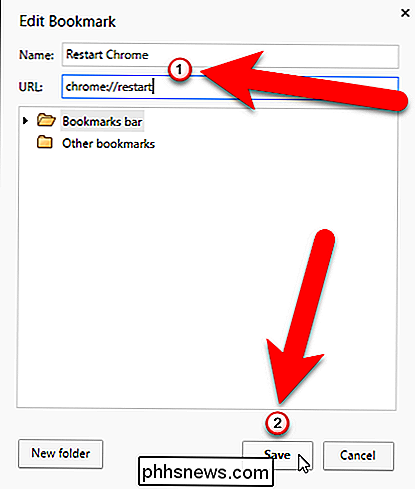
Chrome redémarre et restaure les onglets ouverts, que vous ayez activé ou non les paramètres de Chrome était sur. L'onglet qui était actif lorsque vous avez redémarré Chrome s'ouvre soit sur un nouvel onglet (si vous étiez sur un nouvel onglet avant de redémarrer), soit sur la page que vous aviez ouverte sur cet onglet avant de redémarrer le navigateur.
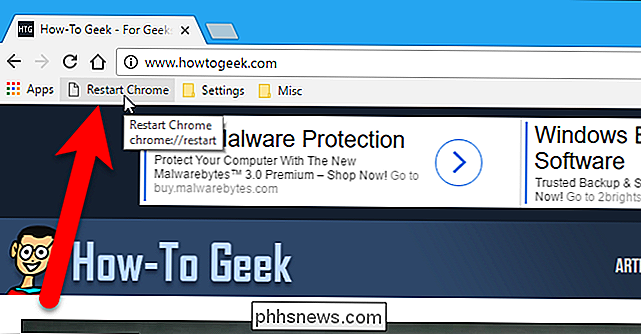

Comment configurer tous vos nouveaux gadgets de vacances
Ce sont les vacances, ce qui signifie de nouveaux gadgets pour tout le monde! Que vous soyez à la recherche d'un nouveau PC ou que vous essayiez de comprendre ce que l'Amazon Echo fait vraiment, nous vous avons couvert. Voici comment configurer tous vos nouveaux cadeaux de technologie (et, soyons honnêtes: votre famille).

Désactivation des sons de notification dans Windows 10
Les notifications dans Windows ont évolué avec le temps, et Windows 10 a encore étendu le système de notification. Les notifications glissent maintenant en bas à droite de votre écran et chacune est accompagnée d'un carillon, ce qui peut être gênant lorsque des fichiers sont ajoutés à votre Dropbox ou que vous branchez un nouvel appareil.



